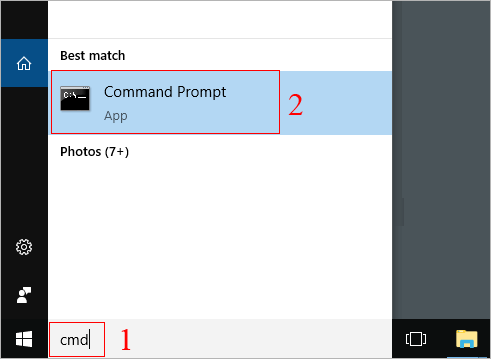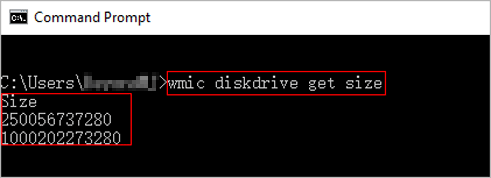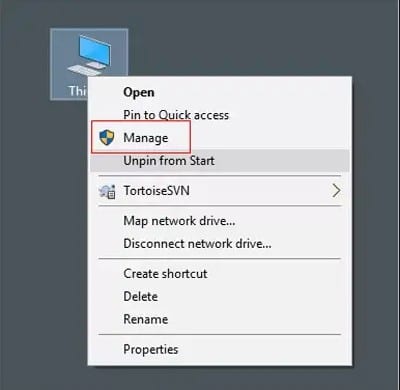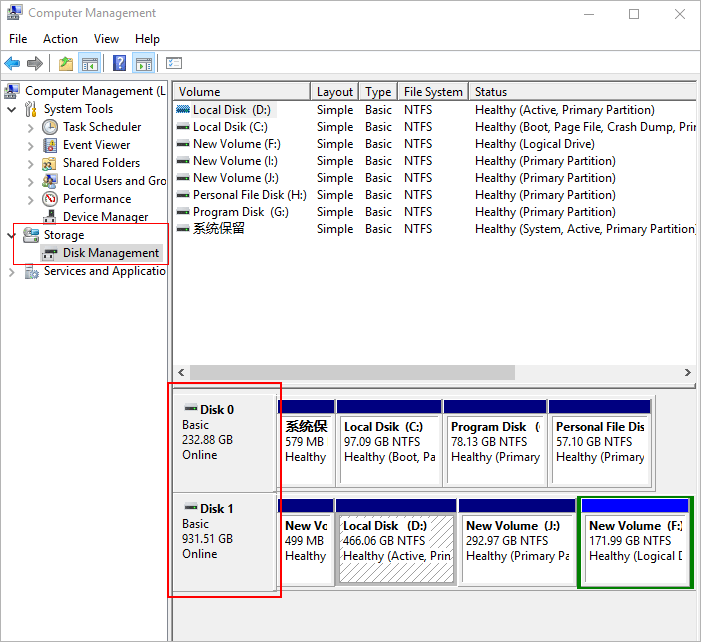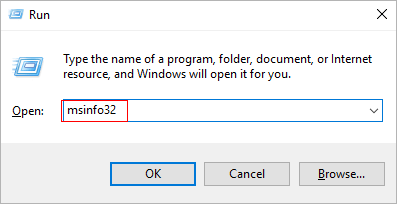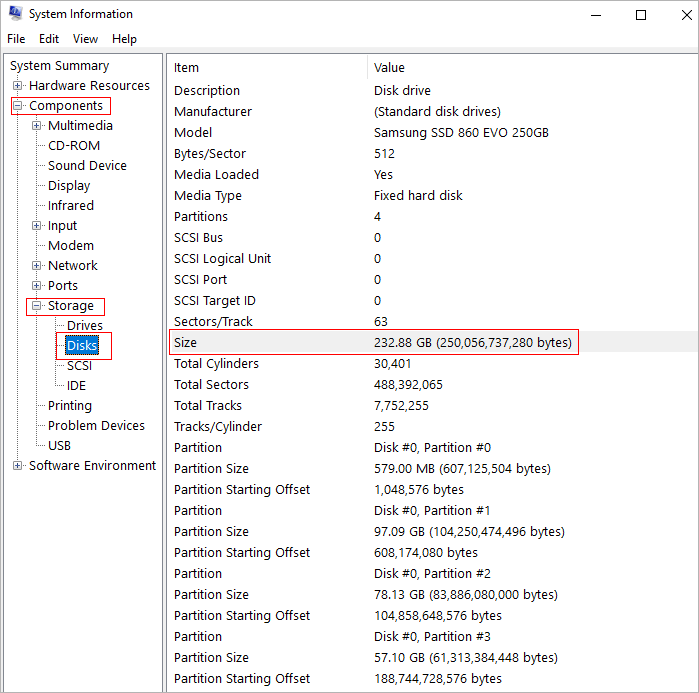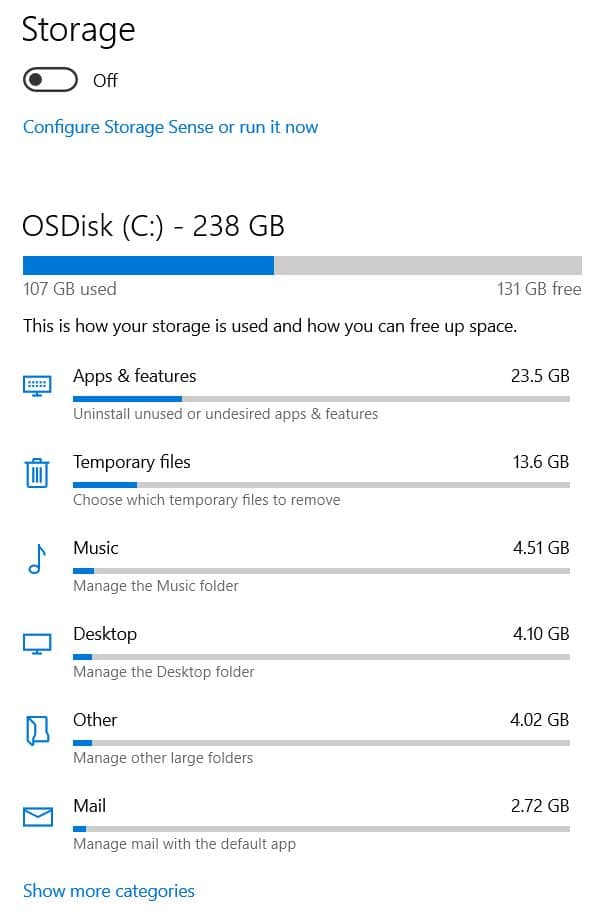4 طرق لمعرفة حجم الهارد ديسك ويندوز10 وحساب مساحته

نحتاج دوماً إلى إضافة بيانات ومعلومات جديدة إلى جهاز الكمبيوتر الخاص بنا ذو نظام تشغيل ويندوز 10، ولكننا نواجه مشكلة عدم وجود مساحة كافية على البارتشن المراد تخزين المعلومات به، ونجهل طريقة معرفة حجم الهارد ديسك ويندوز 10 تماماً، وهو ما يعطل إنجاز بعض المهام الشخصية، أو تعطيل بعض الأعمال اليومية الروتينية.
ولعل البعض قد يرد بسهولة اكتشاف الأمر، بالضغط على زر الفارة الأيمن واختيار ” Properties ” لمعرفة حجم الهارد ديسك ويندوز 10، ويمكن وصف هذه الطريقة بأنها الأكثر سهولة في حال كان القرص الثابت لا يحتوي على أقسام بداخله، أما إن كان كذلك فسيصبح الأمر أكثر صعوبة وتعقيداً، ويحتاج إلى بعض الشرح الوافي.
ستواجه الكثير من المتاعب إن حاولت معرفة حجم كل قسم داخل الهارد ديسك، ولكن لحسن حظك لن تكون في حاجة إلى ذلك، فقط يمكنك متابعة هذا المقال، والتعرف على كيفية معرفة حجم الهارد ديسك ويندوز 10 في القرص الثابت بسهولة، بدون الاستعانة بأدوات وبرامج خارجية.
كيف اعرف مساحة الهارد ديسك ويندوز 10
معرفة حجم الهارد ديسك بصفة عامة يجنبك الكثير من المتاعب ويتيح أيضاً الكثير من الخيارات المميزة، ولعل أفضلها هي اتباع إحدى طرق تقسيم الهارد في ويندوز 10، لتسهيل إدارة ملفاتك وبياناتك المختلفة. يمكن معرفة مساحة الهارد بسهولة وبأكثر من طريقة، فقط اختر الوسيلة المناسبة لك، وسر على نهج خطواتها، ولنبدأ بالآتي:
الطريقة الأولى: Command Propmt
يوفر موجه الأوامر أو الـ CMD طريقة سهلة وبسيطة لمعرفة حجم الهارد ديسك ويندوز 10، كل ما عليك فعله هو كتابة ” cmd ” في مربع البحث الخاص بنظام التشغيل ويندوز، ثم اضغط على موجه الأوامر ” Command Propmt “.
وبعدها تكتب ” wmic diskdrive get size ” مع الضغط على زر ” Enter “، وأخيراً سيتم عرض المساحة الإجمالية الخاصة بالقرص الثابت لديك بالبايت، كما هو موضح في الصورة.
الطريقة الثانية: Computer Management
تسهل معرفة حجم الهارد ديسك ويندوز 10 بواسطة إدارة الأقراص، وهي أداة تتيحها إصدارات ويندوز 10 لإدارة الأقراص الثابتة، ويمكن استخدامها أيضاً لمعرفة إجمالي مساحتها، من خلال النقر بزر الماوس الأيمن على قائمة ابدأ ” Start Menu ” أو على أيقون ” This Pc “، واختيار ” Manage “.
بعدها تضغط على خيار ” Disk Management ” ضمن ” Storage ” الموجودة على يسار نافذة إدارة الكمبيوتر، وأخيراً سكون عليك فقط النظر أسفل النافذة لتتحقق من المساحة الإجمالية الخاصة بكل بمحرك الأقراص الموجود على جهازك.
الطريقة الثالثة: System Information
واحدة من الطرق السهلة لمعرفة حجم الهارد ديسك ويندوز 10 باستخدام أداة جديدة من أدوات نظام التشغيل، وهي معلومات النظام، التي تقدم وصفاً تفصيلياً عن خصائص نظام التشغيل المختلفة، إلا أن بواسطتها أيضاً تعرف مساحة القرص الصلب، وذلك من خلال اتباع الخطوات التالية:
- اضغط على مفتاحي Windows + R: لفتح نافذة ” Run “.
- اكتب ” msinfo32 ” واضغط على ” Enter “.
- انقر فوق علامة + الموجودة خلف ” Components ” على يسار النافذة المفتوحة.
- اضغط على علامة + في ” Storage ” ثم اختر ” Disks “.
- وأخيراً سيتم عرض كافة المعلومات الخاصة بالجهاز، بما فيها الحجم الإجمالي للهارد ديسك.
الطريقة الرابعة: Settings
يمكن معرفة المساحة الخاصة بمحرك الأقراص الذي تريده بواسطة الإعدادات الموجودة على جهازك، وتعد هي الطريقة الأسهل بين الطرق السابقة، والتي تتيح معرفة تفاصيل الهارد ديسك بالكامل، والمساحة التي تشغلها البيانات المخزنة عليه، وذلك من خلال القيام بالآتي:
- افتح قائمة الإعدادات ” Settings ” من قائمة ابدأ.
- اختر نظام ” System “.
- اضغط على تخزين ” Storage “.
- حدد القرص الذي ترغب بمعرفة كافة التفاصيل عنه.
طريقة حساب مساحة محرك الأقراص
تصاب ببعض الارتباك والحيرة فيما يخص المساحة الإجمالية الخاصة بالهارد ديسك الظاهرة أمامك، والتي تكون مغايرة تماماً لما رأيته بعد اتباع الخطوات السابقة، فمثلاً قد تجد مساحة القرص الإجمالية 250 جيجابايت، فيما تكشف النتائج عن 233.83 جيجابايت فقط، وعندها تشعر وكأن هناك عطلاً أو مشكلة ما بالنتائج، أو ربما أصاب عقلك!
لكن حقيقة الأمر أن طريقة حسابات مثل هذه الأمور تختلف بين الأجهزة المختلفة والشركة المصنعة لمحركات الأقراص الثابتة، فكلاً له القيمة الحسابية الخاصة به، ويظهر التضارب بينها فيما يظهر أمامك على القرص وفي النتائج كذلك.
تستخدم الشركات المصنعة لمحركات الأقراص الثابتة وحدات البايت العشرية، لذا فإن مساحة الـ 1 جيجابايت تقدر بـ 1،000 ميجابايت، وتقدر بـ 1،000،000 كيلو بايت، وهو ما يعادل 1،000،000،000 بايت، وبالتالي فإن أعلنت الشركة المصنعة أن السعة الإجمالية لمحرك الأقراص 250 جيجابايت، فهذا يعني أنه يعادل 250،000،000،000 بايت. (25010001000*1000).
في حين تستخدم أجهزة الكمبيوتر وحدات البايت الثنائية، والتي تقوم بتحويل عدد البايتس إلى جيجابايتس عن طريق القسمة على 1،024، بدلاً من 1،000، لذا فإن الـ 250،000،000،000 بايت بالقسمة على 1،024*3 فستكون المساحة الظاهرة أمامك تساوى 233.83 جيجابايت.